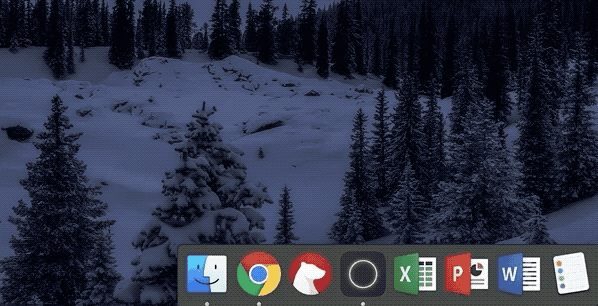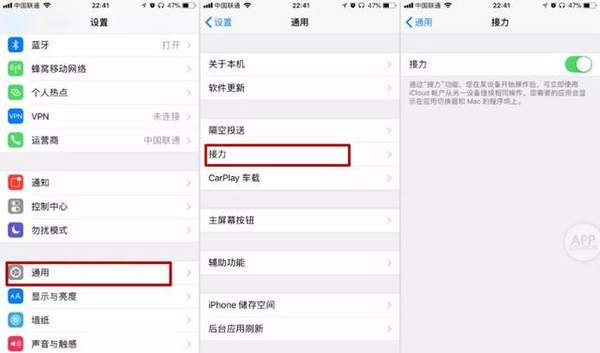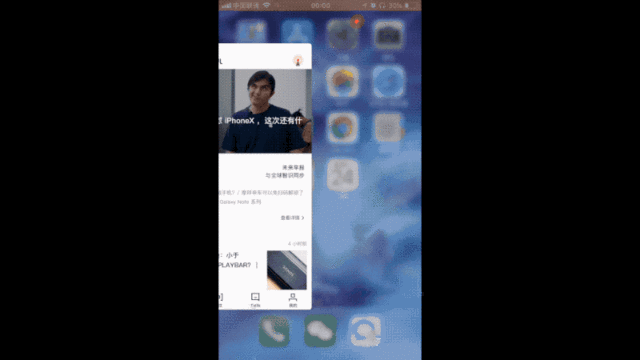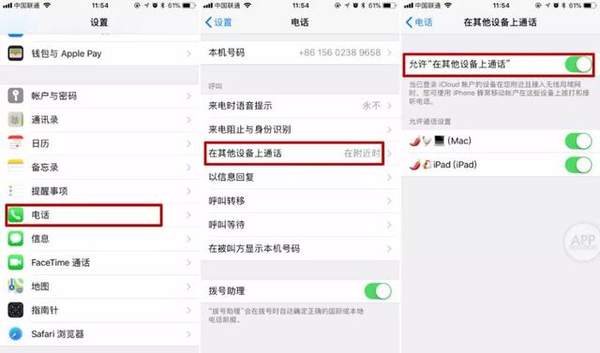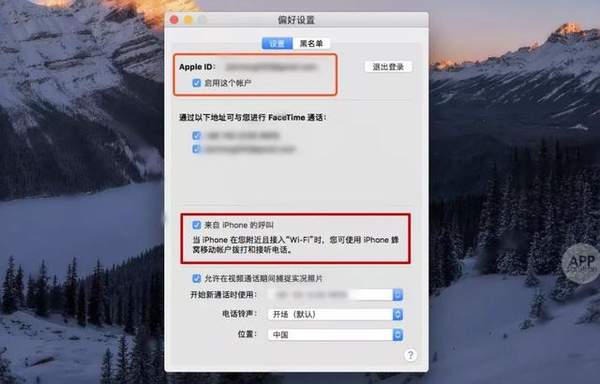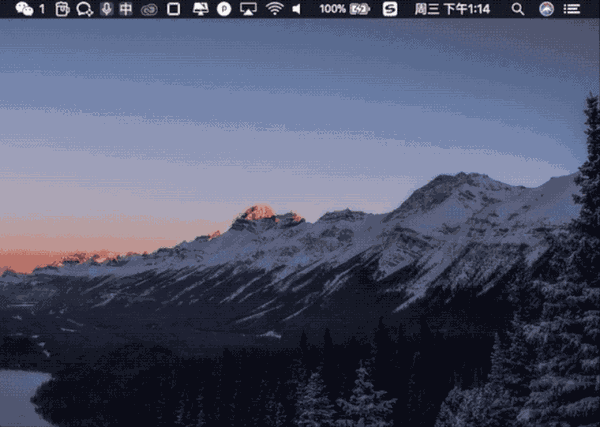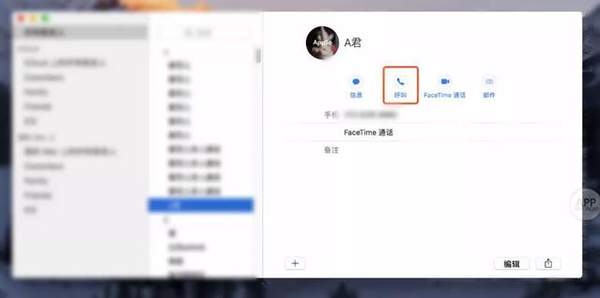两台iphone有什么玩法(两个iphone有什么互动)
你们有算过,购买一套苹果全家桶最少需要多少钱吗?A 君已经帮你算好了,以目前在售的苹果产品来看,要买齐一套苹果全家桶最少(均为最低配置的iPhone SE MacBook Air iPad Apple Watch S1)要14571 元。 其实一万五说便宜不便宜,说贵也不贵,实话说现在不少人还是能买得起的。但是,花这些钱买回来的全家桶后,设备生态上的联动优势,你都知道吗?懒人目录
能让工作无缝对接的「接力」
比微信传输助手还好用的「通用剪贴板」
如何用Mac 来打电话
无需密码,一键连接热点
优雅的Mac 解锁方式
能让工作无缝对接的「接力」在iPhone 上看过的网页、短信、文稿甚至Keynote 想在Mac 上继续看?在iPhone 上写到一半的电子邮件或者文档想在Mac 上继续写?通过「接力」功能这些统统都可以实现。 相信有不少苹果全家桶用户也曾经听过这个功能,但是却从来没有尝试过甚至没有在iOS 或者macOS 上见过任何关于接力的提示。这其实是因为你们没有正确地设置啦。设置步骤看似会比较多,但实际上并不难,接下来就让A 君一步步教你如何设置接力。
由于接力功能是基于iCloud 进行设备识别的,所以使用接力的设备,都必须登录同一个iCloud 账号。 其次,所有设备都需要开启蓝牙以及Wi-Fi。 最后,就是确保所有设备都开启了接力功能。具体方式如下: Mac:选取左上角苹果菜单-系统偏好设置-通用-勾选「允许在这台Mac 和iCloud 设备间使用接力」。
iPhone、iPad、iPod Touch:设置-通用-接力-开启接力。
都设置好之后就可以使用了。拿浏览网页做例子,当你在iPhone 浏览网页时,你的Mac 的Dock 栏旁边会弹出「来自iPhone 的浏览器」图标。如果你需要转到Mac 上继续浏览的话,只需要点击上述图标,Mac 就会弹出你当前在iPhone 上浏览的页面了。
相反地,原本在Mac 上的工作也可以通过接力转到iPhone 上。拿编写备忘录做例子,当你正在Mac 上编写备忘录时, iPhone 多任务界面的底部会出现进入「来自MacBook 的备忘录」应用横幅,点击该横幅就可以在iPhone 上继续编写了。
比微信传输助手还好用的「通用剪贴板」相信不少用户想跨设备复制粘贴都会通过微信传输助手来完成,其实并不需要这么麻烦,使用通用剪贴板就能轻松实现。 苹果并没有为通用剪贴板设置专门的开关,而是默认开启接力后,通用剪贴板也随之开启。所以具体的开启方法参考上文中的接力就可以了。 通用剪贴板的使用也很简单,只要你开启了,你就可以在iPhone 上复制,然后像平常一样直接在Mac 上点粘贴,文字就会从iPhone 上复制粘贴到Mac 上了,反过来亦然。
如何用Mac 来打电话相信很多人对Handoff 的最深印象都是在Mac 上接听电话。但你又是否知道,通过Mac 也是可以拨打电话的。 与接力一样,在Mac 上通话也需要将iPhone 和Mac 用同一个ID 登录iCloud、FaceTime,以及将Mac 和iPhone 连接到同一个Wi-Fi 网络下。 另外,你还需要开启在其他设备上通话的功能。 iPhone 上:设置-电话-在其他设备上通话-允许在其他设备上通话。
Mac 上:打开FaceTime 通话应用-点击偏好设置-点按设置,然后勾选「来自iPhone 的呼叫」。
好了,当上述设置都准备好之后,你就可以用Mac 来通话了。每当有电话拨打到你的iPhone 上时,恰好你这时在使用Mac,又或者在Mac 的附近时,你的Mac 就会弹出通话提示框。点选接听就可以通过Mac 来接听电话了。
在Mac 上拨打电话也同样简单,你只需要打开通讯录应用,找到你想呼出的联系人,最后点击拨打就可以了。
无需密码,一键连接热点当需要在户外办公时,用手机开热点供笔记本电脑使用是再平常不过的事。但是因为不是经常使用,所以往往会忘记自己设置的密码。这时候需要返回手机设置中查看密码就会显得相当麻烦。 智能热点,能让iPhone 和Mac 的热点连接免除上述困扰。同样地,你的Mac 和iPhone 需同一个ID 登录iCloud,另外,确保你的iPhone、Mac 的蓝牙以及Wi-Fi 功能都是处在开启的状态。 当上述步骤准备妥当后,在Mac 上选择Wi-Fi 网络时,原本和其他Wi-Fi 混在一起的热点,就会出现在专属的个人热点区域中,点击链接也不需要再输密码了。另外,还可以显示iPhone 当前的电量以及信号强度,以决定是否使用。
▲左边为设置智能热点前,右边为设置后优雅的Mac 解锁方式在Mac 上设置自动进入睡眠是一个好习惯,能有效防止隐私泄漏。但是每次离开回来后都要输入密码进入系统未免也太过麻烦。这时候除了土豪专属的Touch ID,还有没有什么办法能更优雅地解锁呢? 有的,通过Apple Watch 自动解锁。 要实现这个功能,Apple Watch 和Mac 使用同一个ID 登录iCloud 也是必须的,Mac 的Wi-Fi 以及蓝牙也需要打开。 其次,你的Apple Watch 需要使用密码。具体设置为:打开iPhone 上的Apple Watch 应用-密码-开启密码。 最后,在Mac 上允许使用Apple Watch 解锁:点选左上角苹果菜单-系统偏好设置-安全性与隐私-通用-勾选「允许Apple Watch 解锁Mac」。 当设置好之后,每当你佩戴Apple Watch 靠近Mac 时,Mac 就能自动解锁啦。
但是需要注意的是,你的Apple Watch 需要更新至watchOS 3 或更高版本,Mac 需要更新至macOS Sierra 或更高版本。另外,这个功能对Mac 的机型也有所限制,必须是2013 年中或更新的Mac 机型才可以使用该功能。 如果你不确定你的Mac 是否支持自动解锁功能的话,可以通过:苹果菜单-按住Option 键的同时选择系统信息-在左侧边栏中选择Wi-Fi,然后就可以查看是否支持自动解锁了。
以上就是A 君今天为大家介绍的苹果全家桶连续互通功能啦,用好苹果设备生态上的优势,让所有设备协同起来,能让你的工作事半功倍哦。如果你也有关于苹果全家桶协同工作的好技巧,也欢迎在评论区留言。
来源:AppSo